如何在Excel列表中找到最接近今天的日期?
在Excel中管理日期是一个常见的需求,无论您是跟踪项目截止日期、安排日程,还是进行基于时间的数据分析。然而,一个常见的挑战是如何确定列表中的哪个日期最接近当前日期——无论是过去还是未来。找到这个“最近的日期”有助于优先处理任务、发现即将到来或已过期的事件,并迅速做出决策。Excel提供了多种实用的方法来实现这一目标,包括公式、内置工具、条件格式、VBA代码以及使用Kutools AI。在本教程中,我们将向您介绍几种有效的方法,分析每种方法在何时最为有用,并提供一些技巧和故障排除建议。
使用Kutools AI查找并高亮显示最接近今天的过去或未来日期
使用公式查找并高亮显示最接近今天的过去或未来日期
● 查找最接近今天的过去的日期
假设你有一个日期列表,而今天的日期是2015年1月29日。你需要快速识别出今天之前的最近日期。这对于检查最后一个完成的任务或追踪刚刚过去的截止日期特别有用。以下是使用数组公式实现此目的的方法:
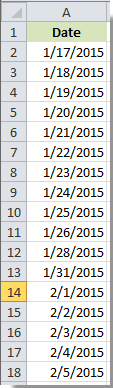
1. 选择一个空白单元格,例如B2,希望在此处显示最近的过去日期。
2. 在编辑栏中输入以下公式,然后按Ctrl + Shift + Enter(因为这是一个数组公式):
=MAX(($A$2:$A$18<TODAY())*A2:A18)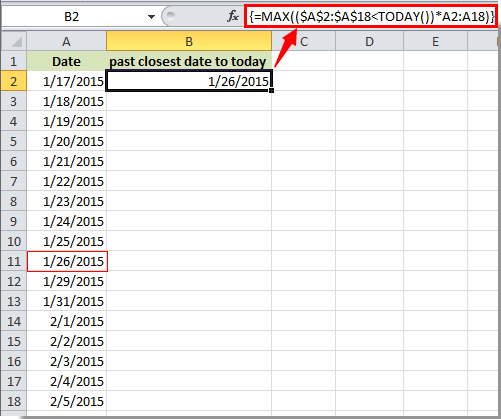
按下Ctrl+Shift+Enter后,单元格(B2)将显示最接近今天的过去日期(例如,如上所示的2015年1月26日)。如果你有更多的日期或不同的范围,请确保调整$A$2:$A$18以匹配你的实际数据集。
- 适用场景:当您需要在一个单元格中获取静态值并在计算或报告的其他地方引用时,此方法最佳。
- 优点:简单,使用Excel内置功能,不需要任何附加组件或复杂设置。
- 局限性:仅返回一个值,不会视觉上突出显示结果。对于非常大的数据,数组公式可能会影响性能。
● 查找最接近今天的未来的日期
本节解释了如何找到最早的未来日期——这对于发现下一个约会、事件或截止日期非常有帮助:
1. 单击一个空白的目标单元格(如B2),然后输入以下公式并按Ctrl + Shift + Enter将其确认为数组公式:
=MIN(IF(A2:A18>TODAY(),A2:A18))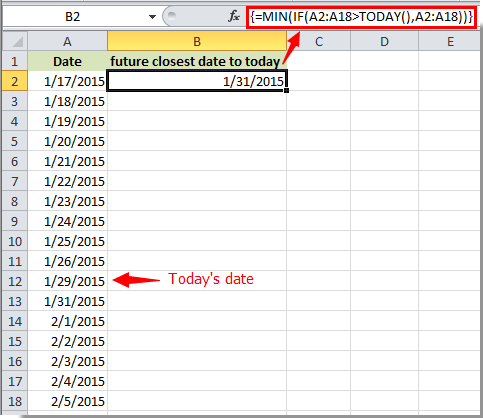
此公式将输出最接近今天的未来日期到单元格B2。
- 提示:
- 确保源范围(A2:A18)内的所有日期值都是有效的Excel日期值,否则公式可能会返回错误或意外结果。
- 如果复制公式到其他单元格,请相应更新引用以避免引用错误的范围。
- 如果您的单元格未格式化为日期,请使用Ctrl+1打开“设置单元格格式”,并将其调整为日期格式以便结果正确显示。
- 如果范围内没有未来日期,公式将返回0。
注意:
- 根据您的数据集调整公式中的范围。
- 每当您更新日期列表时,重新计算工作簿时公式会自动重新计算。
使用Kutools AI查找并高亮显示最接近今天的过去或未来日期
通过使用Excel中的Kutools AI助手功能简化日期分析。这种方法可以立即检测并高亮显示最接近今天的过去或未来日期,尤其适合那些想要快速、交互式解决方案而无需构建复杂公式或代码的用户。
安装Kutools For Excel后,可以通过Kutools > AI助手访问Kutools AI助手窗格。
- 选择您希望分析的日期数据范围。
- 在Kutools AI聊天框中输入您的请求,例如:
从所选日期中查找最接近今天的过去的日期,并用浅红色高亮显示
从所选日期中查找最接近今天的未来的日期,并用浅红色高亮显示 - 按 Enter键 或点击 发送 按钮。一旦分析完成,点击 执行 以应用结果并在工作表中看到最接近的日期被高亮显示。
- 适用场景:非常适合希望获得视觉反馈并希望通过引导式的、由AI驱动的方式管理并可视化数据中日期接近性的用户。
- 优点:快速、简单且交互性强。支持高亮显示,适用于基本及更细致的需求。
- 局限性:需要安装Kutools。最适合经常使用Excel进行各种高级数据任务的用户。
高效地找到最接近今天的日期可以在处理日程、截止日期或活动计划时提高生产力。通过将这些方法集成到您的工作流程中,您可以简化操作并减少手动查找错误。有关更多Excel资源和提示,请探索我们的综合教程库。
使用条件格式查找并高亮显示最接近今天的过去或未来日期
如果您想自动高亮显示列表中最接近今天的日期——无论是过去还是未来——而不使用辅助列,可以使用带有公式的条件格式。此方法适用于日程审查、会议提醒或截止日期检查,并在您的表格中提供即时的视觉提示。
- 适用场景:当您希望每次数据或今天的日期发生变化时,最近的日期都能直观地突出显示时最佳。
- 优点:自动视觉识别,每天无需手动查找。随着时间推移或数据更新动态工作。
- 局限性:如果有重复项,只高亮显示第一个找到的实例。在复杂情况下可能需要调整。
要高亮显示A2:A18中距离今天最近的日期(无论是之前还是之后),请按照以下步骤操作:
- 选择您的日期范围(例如,A2:A18)。
- 在“开始”选项卡上,单击“条件格式”,然后选择“新建规则”。
- 选择“使用公式确定要设置格式的单元格”。
- 在公式框中粘贴以下公式:
=AND(A2<>TODAY(), ABS(A2-TODAY())=MIN(IF($A$2:$A$18<>TODAY(), ABS($A$2:$A$18-TODAY()))) ) - 单击“格式”,选择所需的高亮格式(例如填充颜色),然后单击“确定”以完成规则设置。
该公式会高亮显示距离今天最近的日期,不包括今天本身。如果最近的日期在过去,则高亮显示那个过去的日期;如果最近的日期在未来,则高亮显示那个未来的日期。
换句话说,它总是高亮显示与今天绝对差值最小的那个日期(除了今天以外),无论该日期是在今天之前还是之后。
- 提示:此方法同时比较过去和未来的日期。如果只想高亮显示最近的即将来临或最近的过去的日期,则需要稍微不同的公式或额外的辅助列。
- 注意事项:从Excel 2013起,带数组公式的条件格式效果很好。早期版本可能需要以不同方式输入公式或调整方法。
- 调整:如果包含空单元格或非日期条目,请确保您的范围仅包含有效日期以避免格式错误。
使用VBA代码查找并高亮显示最接近今天的过去或未来日期
对于熟悉宏的用户,使用VBA不仅可以找到还可以高亮显示距离今天最近的日期,为复杂逻辑提供更多灵活性——例如排除周末、忽略空白或添加交互式提示。这种方法适用于在较大的工作簿中自动化重复任务或管理大数据集的用户。
- 适用场景:在您希望完全控制、需要处理大列表或自动反复高亮/选择过程时非常有用。
- 优点:完全可定制,可以扩展以匹配业务逻辑、自动选择或添加特定行为的用户提示。
- 局限性:需要启用宏的工作簿和基本的VBA知识。可能会被Excel安全设置禁用。
以下是一个示例VBA宏,在您选定的列表中找到距离今天最近的日期(无论是过去还是未来),并可选择高亮显示:
1. 转到“开发工具”选项卡,单击“Visual Basic”以打开VBA编辑器。在VBA窗口中,选择“插入” > “模块”,并将以下代码粘贴到模块中:
Sub HighlightClosestDateExcludingToday()
'Updated by Extendoffice 20250722
Dim WorkRng As Range
Dim ClosestCell As Range
Dim MinDiff As Double
Dim CurrentDiff As Double
Dim TodayDate As Date
Dim cell As Range
On Error Resume Next
xTitleId = "KutoolsforExcel"
Set WorkRng = Application.Selection
Set WorkRng = Application.InputBox("Select the range containing the dates:", xTitleId, WorkRng.Address, Type:=8)
If WorkRng Is Nothing Then Exit Sub
TodayDate = Date
MinDiff = 1E+100
For Each cell In WorkRng
If IsDate(cell.Value) And Not IsEmpty(cell.Value) Then
If cell.Value <> TodayDate Then ' ????
CurrentDiff = Abs(cell.Value - TodayDate)
If CurrentDiff < MinDiff Then
MinDiff = CurrentDiff
Set ClosestCell = cell
End If
End If
End If
Next cell
If Not ClosestCell Is Nothing Then
ClosestCell.Interior.Color = vbYellow ' ??????
MsgBox "The date closest to today (excluding today) is: " & ClosestCell.Value, vbInformation, "Closest Date"
Else
MsgBox "No valid dates (other than today) found in the selected range.", vbExclamation, "No Date"
End If
End Sub2按 ![]() 运行代码。对话框将要求您选择日期范围。确认后,距离今天最近的日期将以黄色高亮显示,并弹出一个消息框显示其值。
运行代码。对话框将要求您选择日期范围。确认后,距离今天最近的日期将以黄色高亮显示,并弹出一个消息框显示其值。
- 提示:您可以通过更改
vbYellow为另一种颜色常量或RGB值来修改高亮颜色。 - 注意事项:日期范围不应包含文本或空白单元格,否则VBA代码可能会跳过这些条目。运行宏之前始终备份您的数据。
- 故障排除:如果安全设置阻止宏运行,请转到文件 > 选项 > 信任中心 > 信任中心设置 > 宏设置以启用。
在决定使用哪种方法在Excel中找到距离今天最近的日期时,请考虑您的具体需求:对于快速的基于公式的输出,使用内置函数;对于动态的视觉反馈,尝试条件格式;对于自动化或批量处理,利用VBA代码;而对于引导式的、一站式解决方案,Kutools AI提供了一种用户友好的选项。记住检查单元格格式和范围,处理可能的空或无效单元格,并在运行宏之前保存工作簿。通过应用这些技术,您将简化日程安排和数据审核流程,并最大限度地减少手动搜索或错误。
相关文章:
- 如何在Excel中找到每月的第一个或最后一个星期五?
- 如何在Excel列表中找到最低和最高5个值?
- 如何在Excel中查找或检查某个特定工作簿是否已打开?
- 如何在Excel中找出某个单元格是否被其他单元格引用?
- 如何在Excel中找到文本字符串中第一个/最后一个数字的位置?
最佳Office办公效率工具
| 🤖 | Kutools AI 助手:以智能执行为基础,彻底革新数据分析 |代码生成 |自定义公式创建|数据分析与图表生成 |调用Kutools函数…… |
| 热门功能:查找、选中项的背景色或标记重复项 | 删除空行 | 合并列或单元格且不丢失数据 | 四舍五入…… | |
| 高级LOOKUP:多条件VLookup|多值VLookup|多表查找|模糊查找…… | |
| 高级下拉列表:快速创建下拉列表 |依赖下拉列表 | 多选下拉列表…… | |
| 列管理器: 添加指定数量的列 | 移动列 | 切换隐藏列的可见状态 | 比较区域与列…… | |
| 特色功能:网格聚焦 |设计视图 | 增强编辑栏 | 工作簿及工作表管理器 | 资源库(自动文本) | 日期提取 | 合并数据 | 加密/解密单元格 | 按名单发送电子邮件 | 超级筛选 | 特殊筛选(筛选粗体/倾斜/删除线等)…… | |
| 15大工具集:12项 文本工具(添加文本、删除特定字符等)|50+种 图表 类型(甘特图等)|40+实用 公式(基于生日计算年龄等)|19项 插入工具(插入二维码、从路径插入图片等)|12项 转换工具(小写金额转大写、汇率转换等)|7项 合并与分割工具(高级合并行、分割单元格等)| …… |
通过Kutools for Excel提升您的Excel技能,体验前所未有的高效办公。 Kutools for Excel提供300多项高级功能,助您提升效率并节省时间。 点击此处获取您最需要的功能……
Office Tab为Office带来多标签界面,让您的工作更加轻松
- 支持在Word、Excel、PowerPoint中进行多标签编辑与阅读。
- 在同一个窗口的新标签页中打开和创建多个文档,而不是分多个窗口。
- 可提升50%的工作效率,每天为您减少数百次鼠标点击!
所有Kutools加载项,一键安装
Kutools for Office套件包含Excel、Word、Outlook和PowerPoint的插件,以及Office Tab Pro,非常适合跨Office应用团队使用。
- 全能套装——Excel、Word、Outlook和PowerPoint插件+Office Tab Pro
- 单一安装包、单一授权——数分钟即可完成设置(支持MSI)
- 协同更高效——提升Office应用间的整体工作效率
- 30天全功能试用——无需注册,无需信用卡
- 超高性价比——比单独购买更实惠